Apple Music PS4は可能ですか? PS4でApple Musicをプレイしよう!
PS4でゲームをしながら音楽を聴いているときの喜びを想像してみてください。 あなたは最も幸せなゲーマーになります。 また、音楽ストリーミング プラットフォームの選択に関しては、Apple Music が最初の選択肢です。 しかし、どうすれば PS4 で Apple Music を再生できますか? XNUMX つのデバイスは完全に異なり、互換性がありません。 は アップルミュージック PS4 可能?
この複雑な質問には、最初の直接的な回答とともに以下の回答があります。 冒頭文には正解とPS4の説明があります。 4 番目の部分は、PSXNUMX で Apple Music を再生するために使用できる方法の XNUMX つです。 XNUMX 番目の部分は、ローカル ネットワーク接続を必要とする代替方法です。
コンテンツガイド パート 1. PS4 で Apple Music を再生できますか?パート 2. USB ドライブから PS4 で Apple Music をストリーミングする方法パート 3. DLNA 経由で Apple Music を PS4 に接続する方法パート4:結論
パート 1. PS4 で Apple Music を再生できますか?
Apple Music PS4 は可能ですか? PS4でApple Musicをスムーズに再生できますか? いいえ、Apple Music ファイルの M4P 暗号化形式をサポートしていないため、PS4 で Apple Music を再生することはできません。 PS4 は、MP3、FLAC、WAV、M4A、および AAC 形式をサポートできます。 Apple Music ファイルには DRM アーティストの著作権を保護するための保護。 暗号化を解除して、PS4 の USB ポート経由で Apple Music を聴くことができます。
一方、DLNA ネットワークを使用して、PS4 で Apple Music をストリーミングできます。 DRM 保護を解除できるサードパーティのアプリケーションはいくつかありますが、以下の XNUMX 番目の部分で最も優れたアプリケーションについて説明します。
パート 2. USB ドライブから PS4 で Apple Music をストリーミングする方法
Apple Music PS4 を再生できるようにするには、Apple Music コンバーターが必要です。 音楽をMP3に変換する または PS4 でサポートされている AAC (M4A)。 AMusicSoft Apple Music コンバータ 優れたサードパーティのコンバーターです。 そうなる DRM保護を排除する ファイルをコンピュータに保存します。 このアプリケーションは、windows および mac コンピューターにのみインストールできることに注意してください。 これは、16 倍の変換速度を備えた優れたアプリケーションです。 さらに、MP4、WAV、FLAC、AAC など、PS3 でサポートされているすべてのフォーマットを生成できます。
Apple Music の元のサウンドと同じように出力品質が期待を裏切ることはありません。 変換されたすべてのファイルには、 ID3タグ オリジナルなので、ファイルの整理が簡単です。 このソフトウェアは、メイン ウィンドウへの曲の自動同期で非常に使いやすいです。 出力ファイルを希望の形式にカスタマイズすることもできます。
このプログラムでは、プレイリストやアルバムなどの巨大なファイルを含むバッチ変換が可能です。プログラムを購入すると、無料のアップデートとカスタマー サポートが受けられます。これは、コンピューター上で占有するスペースが少ない小さなプログラムです。他のプログラムを使用しているときにバックグラウンドで実行できます。以下は、AMusicSoft Apple Music Converter の機能の概要です。
-DRM保護を削除します
- 16x の高速変換速度
- 高品質の出力ファイル
- MacおよびWindowsマシンと互換性があります
- すべての元の ID3 タグとその他のメタデータ情報を保持
- ユーザーフレンドリーなアプリケーション
- 出力ファイルのカスタマイズを許可
- バッチ変換が可能
- 無料アップデートとカスタマーサポート
- 手頃な価格
Apple Music PS4 は可能ですか? はい! PS4 で Apple Music をストリーミングする最良の方法が見つかります。 ガイドに従って、USB ドライブから PS4 で Apple Music を再生します。
ステップ1。 公式サイトからアプリをダウンロードしてインストールします。 それを開き、Apple Music ファイルをプログラムに追加します。 自動同期を待つこともできます。

ステップ2。 PS4フォーマットと互換性のある出力フォーマットを選択してください。 次に、コンピューターの出力フォルダーを選択します。

ステップ#3。 ページの下部に移動して変換ボタンをクリックし、プロセスが完了するまで待ちます。

ステップ#4。 次に、USB ドライブをコンピュータに接続し、変換された Apple Music ファイルをドライブにコピーします。
ステップ#5。 転送が完了したら、USB ドライブを PS4 に接続し、ゲームをしながら Apple Music を楽しみましょう。
パート 3. DLNA 経由で Apple Music を PS4 に接続する方法
Apple Music PS4 を可能にするもう 4 つの方法は、Apple Music を DLNA 経由で PS4 に接続することです。 これは、ホーム ネットワーク デバイスを制御するガイドラインを概説する組織であるデジタル リビング ネットワーク アライアンスです。 DLNA 対応のデバイスは、同じ DLNA ネットワーク上にある限り、ビデオ、音楽、ドキュメントなどのファイルを共有できます。 同様に、自宅の DLNA ネットワークを使用して、Apple Music を PSXNUMX で再生できます。
ステップ1。 iPhone アプリ ストアに移動し、DLNA サーバー アプリケーションを検索します。 このアプリは、iPhone から PS4 に音楽をストリーミングするのに役立ちます。
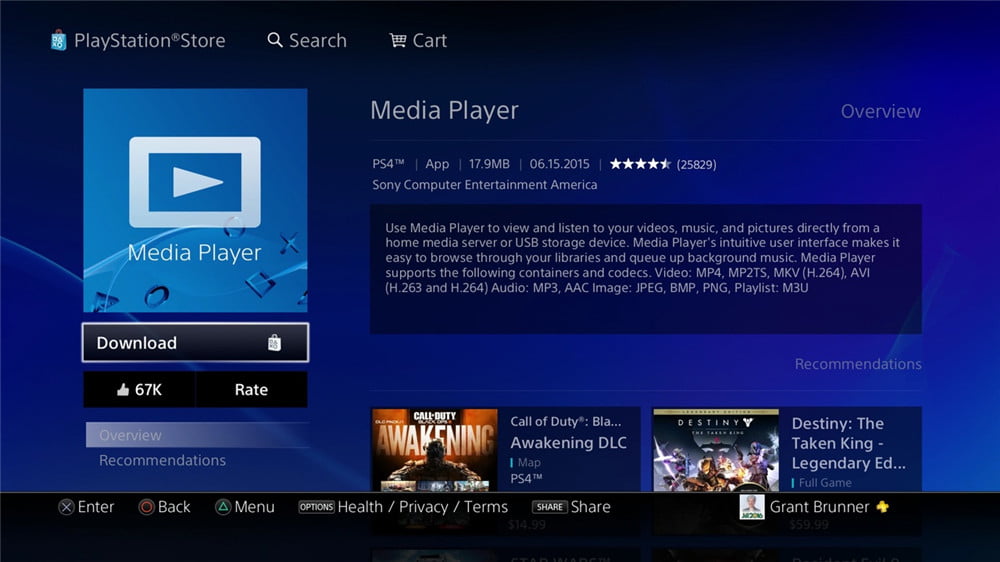
ステップ2。 PS4 でメディア プレーヤーを開き、DLNA を iPhone サーバーに接続します。
ステップ#3。 これで、心配することなく iPhone から Apple Music をストリーミングできます。
パート4:結論
Apple Music を PS4 に直接ストリーミングすることはできませんが、次のようなサードパーティのアプリケーションを使用できます。 AMusicSoft Apple Music コンバータ DRM 保護を解除し、ファイルを USB ドライブに追加します。ドライブを PS4 に簡単に接続し、ゲームをプレイしながらバックグラウンドで音楽を聴くことができます。このソフトウェアは手頃な価格で、公式 Web サイトでオンラインで入手できます。Apple Music PS4 を実現する便利な方法は、AMusicSoft Apple Music Converter です。
人々はまた読む
Robert Fabry は熱心なブロガーであり、テクノロジーに強い関心を持つ人物です。彼がヒントをいくつか共有することで、皆さんを魅了してくれるかもしれません。彼は音楽にも情熱を持っており、AMusicSoft で音楽に関する記事を執筆しています。